Adele Manual
User Manual:
Open the PDF directly: View PDF ![]() .
.
Page Count: 20
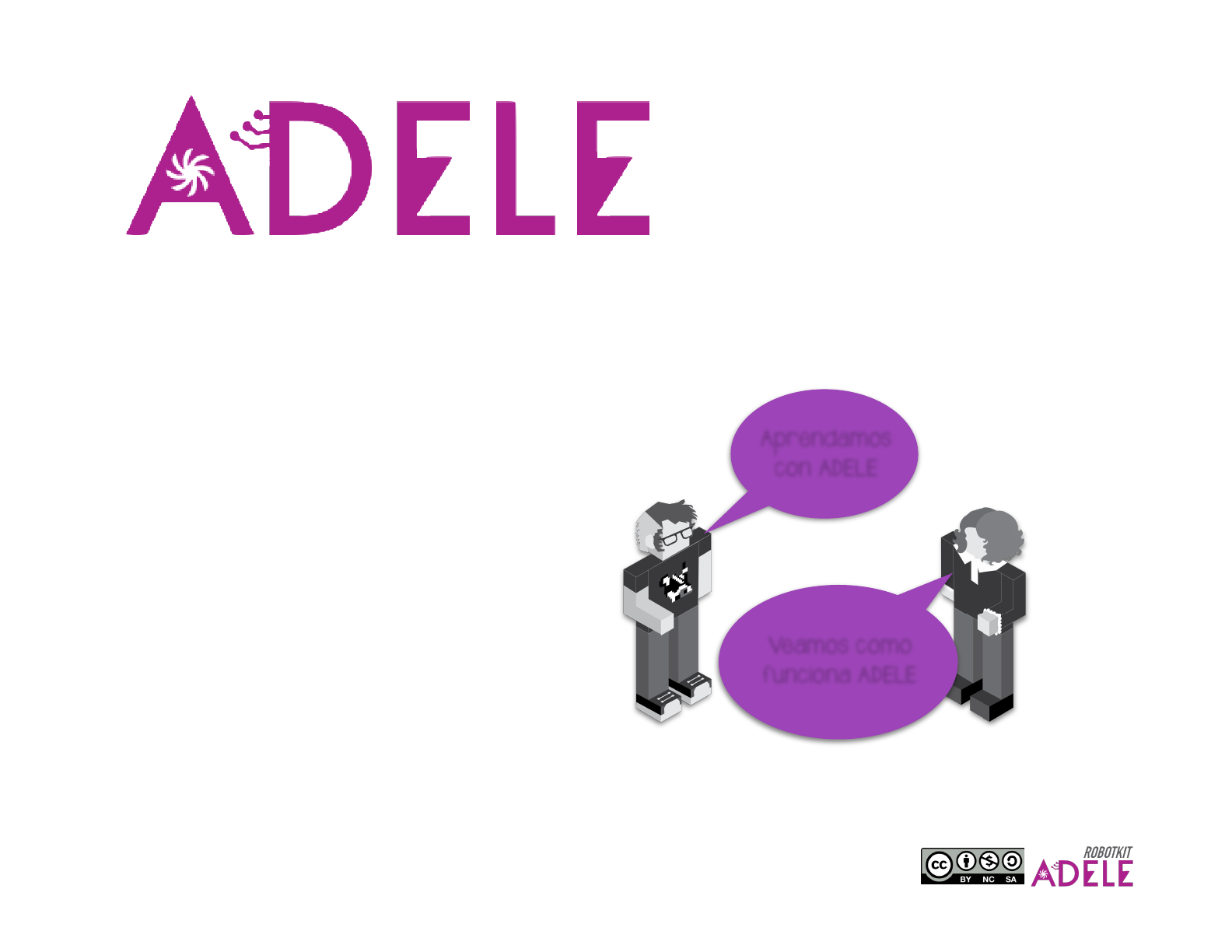
Manual rápido
Aprendamos
con ADELE
Veamos como
funciona ADELE
Tomás d e Ca mino B eck

Soy Tomás
Robótica Educativa
!Hola!
ADELE es un chasis de robótica al cual se conecta
el Circuit Playground de Adafruit, un micro-
controlador de enseñanza, para poder extender las
posibilidades, e incorporar contenidos de robótica
en la enseñanza.!
El nombre ADELE hace referencia a Adele
Goldberg, una investigadora en ciencias de la
computación, que además de participar en el
diseño y desarrollo del primer lenguaje de
programación orientado a objetos (Smalltak), ha
sido pionera en la computación educativa.
soy Adele
Una de las características
distintivas de ADELE es que
fue diseñada para asemejar
un insecto. Las patas hacen
que su movimiento sea
similar a un ser vivo
y
aprenderemos de
robótica y muchas cosas
más
“Dientes”
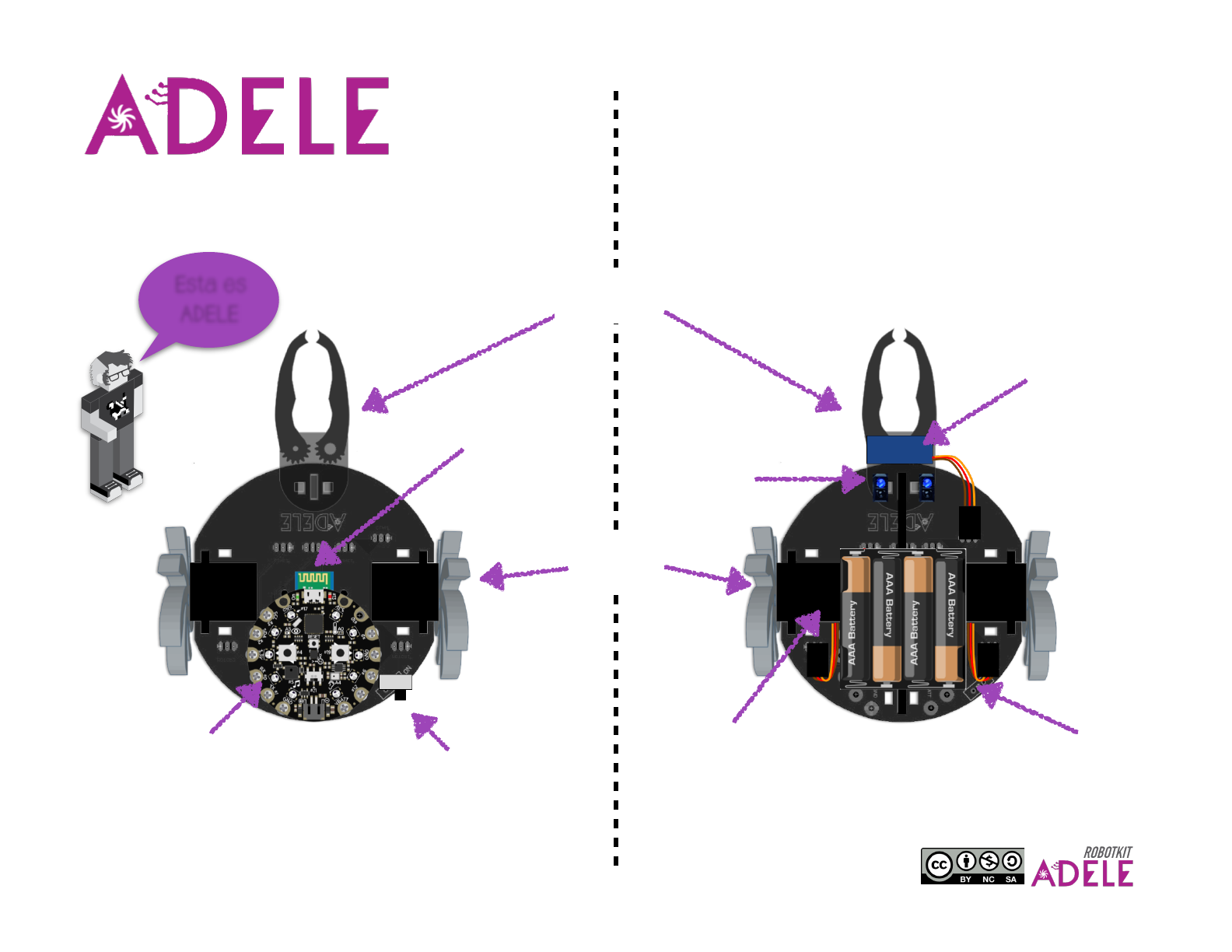
Partes
Por Arriba
Por Abajo
Garra
Patas
Servo de
Garra
Servo de
patas
Baterías
4 x AAA
Sensores de
linea
Circuit Playground
Switch
Encendido
Esta es
ADELE
Bluetooth
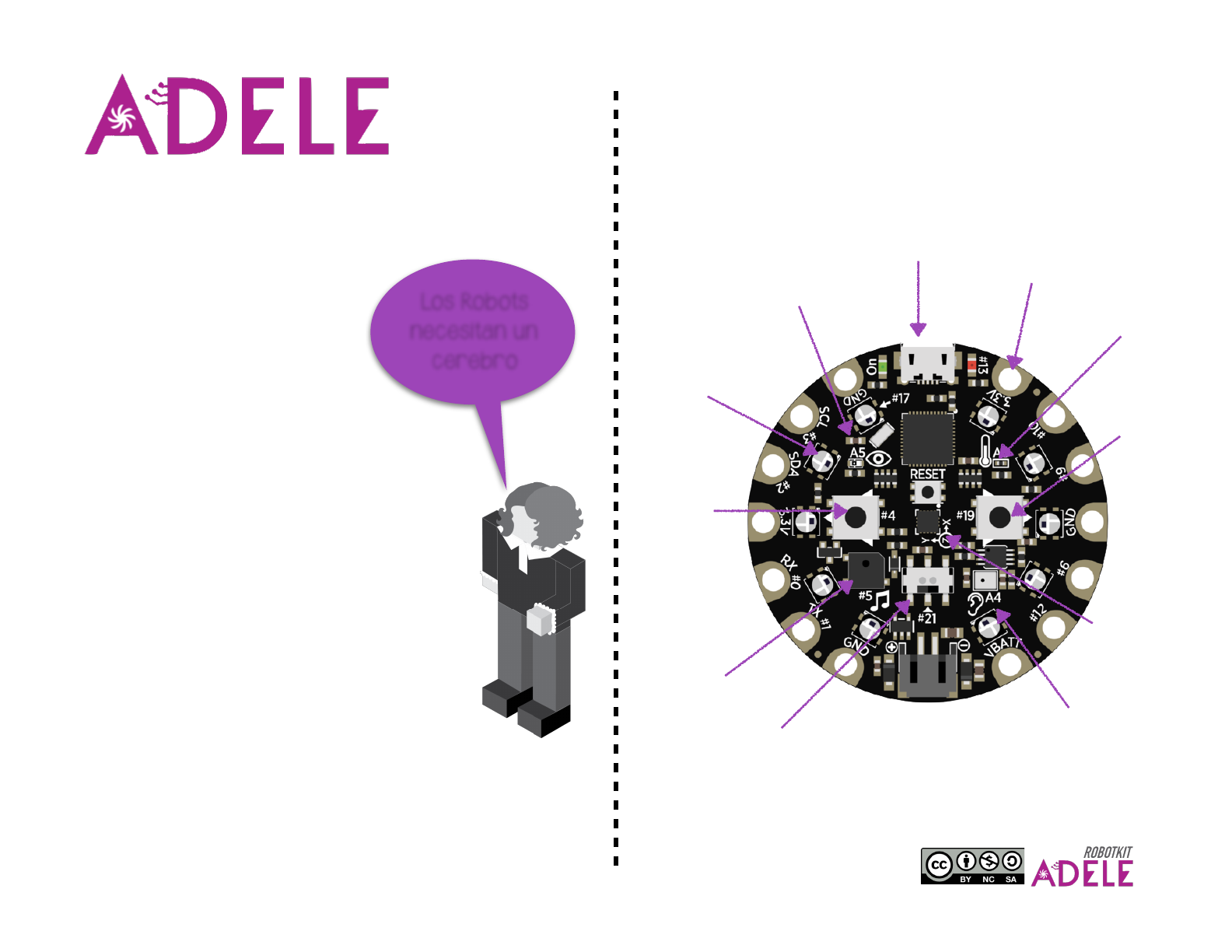
Circuit
Playground
USB
Los Robots
necesitan un
cerebro
El Circuit Playground (CP) es
una placa que tiene un
microcontrolador y una serie
de sensores y LEDS. Este
controlador fue desarrollado
por Limor Fried de Adafruit
Industries, y es el “cerebro” de
ADELE.!
El CP se puede usar por si
solo para un montón de
proyectos de enseñanza.
ADELE, extiende aun más
estas posibilidades, al ser un
chasis que permite usar el CP
en proyectos de robótica.
Pads
Capacitivos
Sensor de luz
Parlante
Micrófono
botón
derecho
botón
izquierdo
Acelerómetro
switch
Te m p e r a t u r a
LEDS RGB

Programación
1. Modo Normal
Simplemente encienda a ADELE. Escuchará
la secuencia de sonido y leds y quedará listo
para conectar a bluetooth del App
2. Modo I (comandos con barras)
Encienda a ADELE,
manteniendo el botón
IZQUIERDO
presionado. Escuchará
la secuencia de sonido
y leds y luego UN
“Beep”. Se encenderá
UN led rojo por 1
segundo
3. Modo II (comportamientos con barras)
Encienda a ADELE,
manteniendo el botón
DERECHO presionado.
Escuchará la secuencia
de sonido y leds y
luego DOS “Beeps”. Se
encenderá DOS leds
rojo por 1 segundo
El App
permite
programación
visual
Un Led
Dos Led
switch hacia la
izquierda

Programación
Modo Extra (titibot)
Simplemente encienda a ADELE con el switch
a la derecha. Escuchará la secuencia de
sonido y leds y sonarán 3 “beeps”.
Tres Led que luego
se apagan
switch hacia la
DERECHA

Códigos (Modo 1)
Presionar Botón izquierdo
(mantener presionado)
Mover el robot con la mano de derecha a izquierda
(pasando por encima al código)
Se encenderá un
Led con el color de
regla
Si el color no
corresponde, apretar
botón derecho
REPETIR (volver a paso 1)
3.
2.
1.
Al
programar con
barras no se
ocupa App
switch hacia la
izquierda
switch hacia la
DERECHA, para iniciar
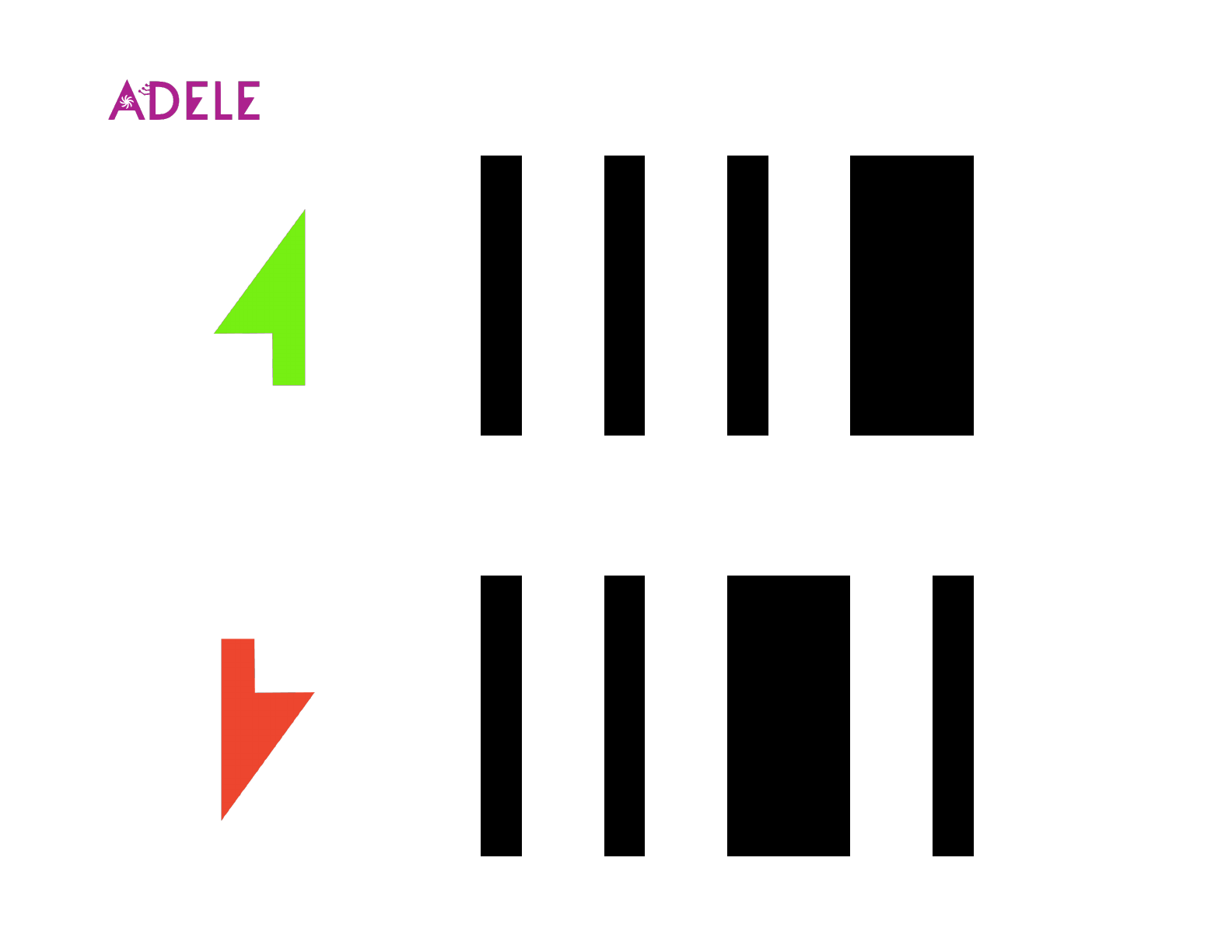
Códigos
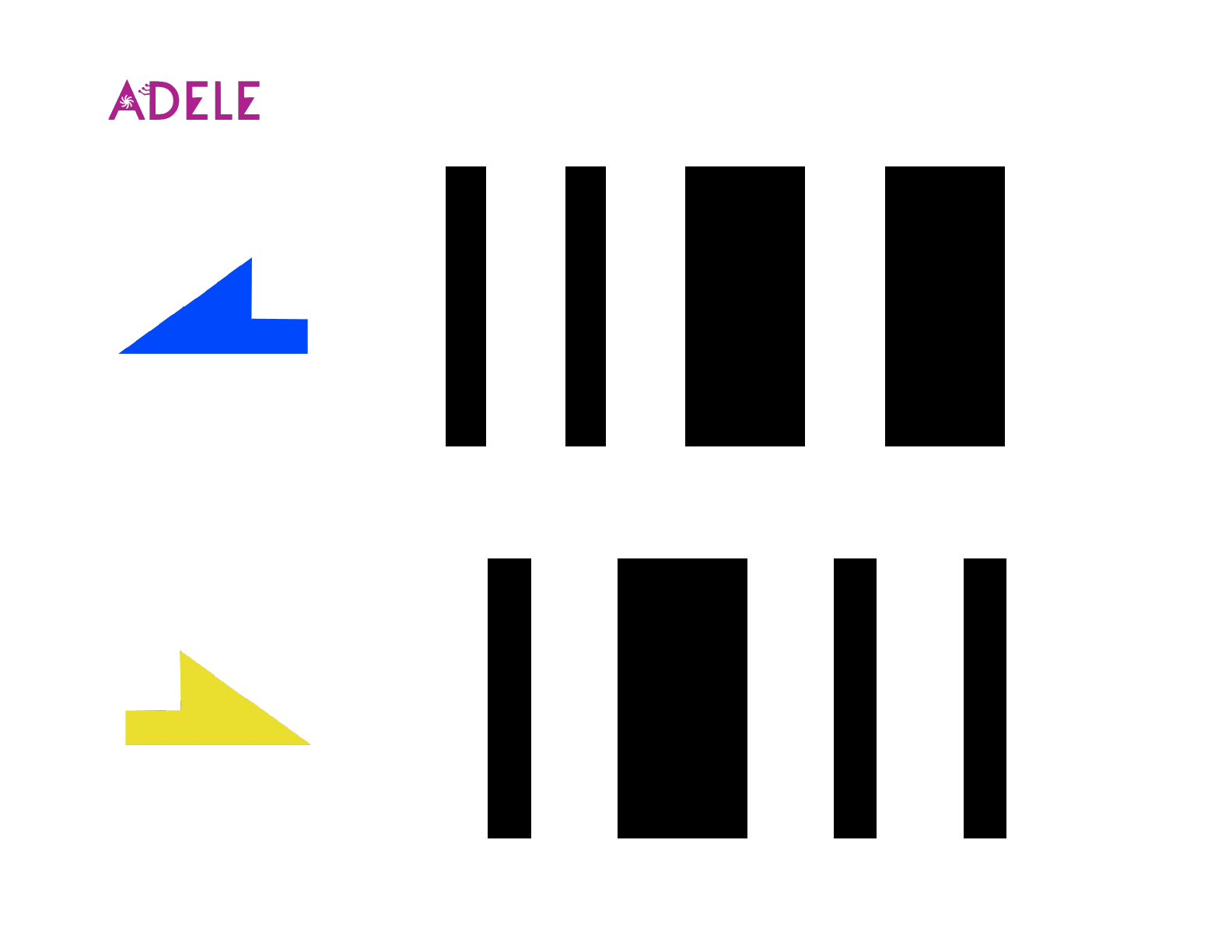
Códigos
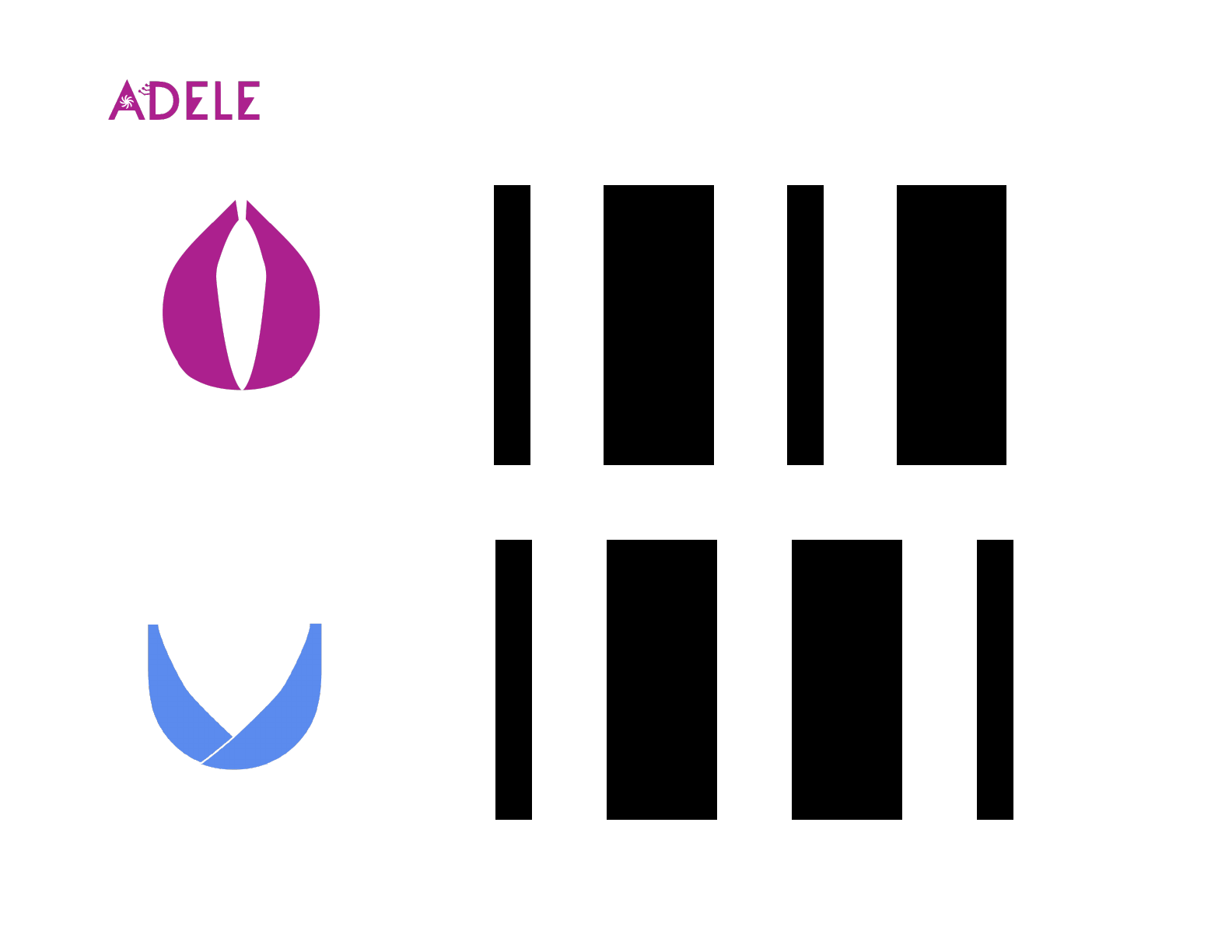
Códigos
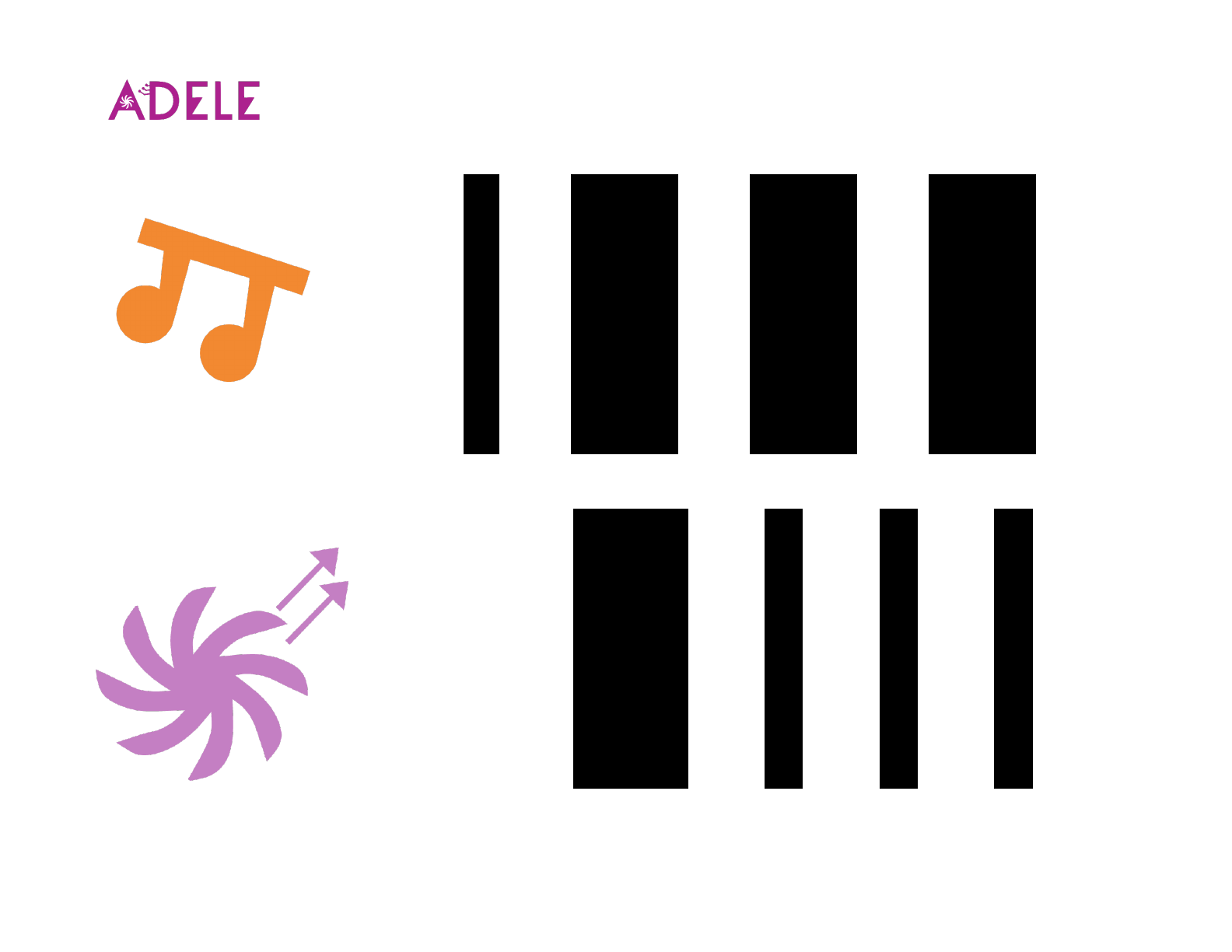
Códigos
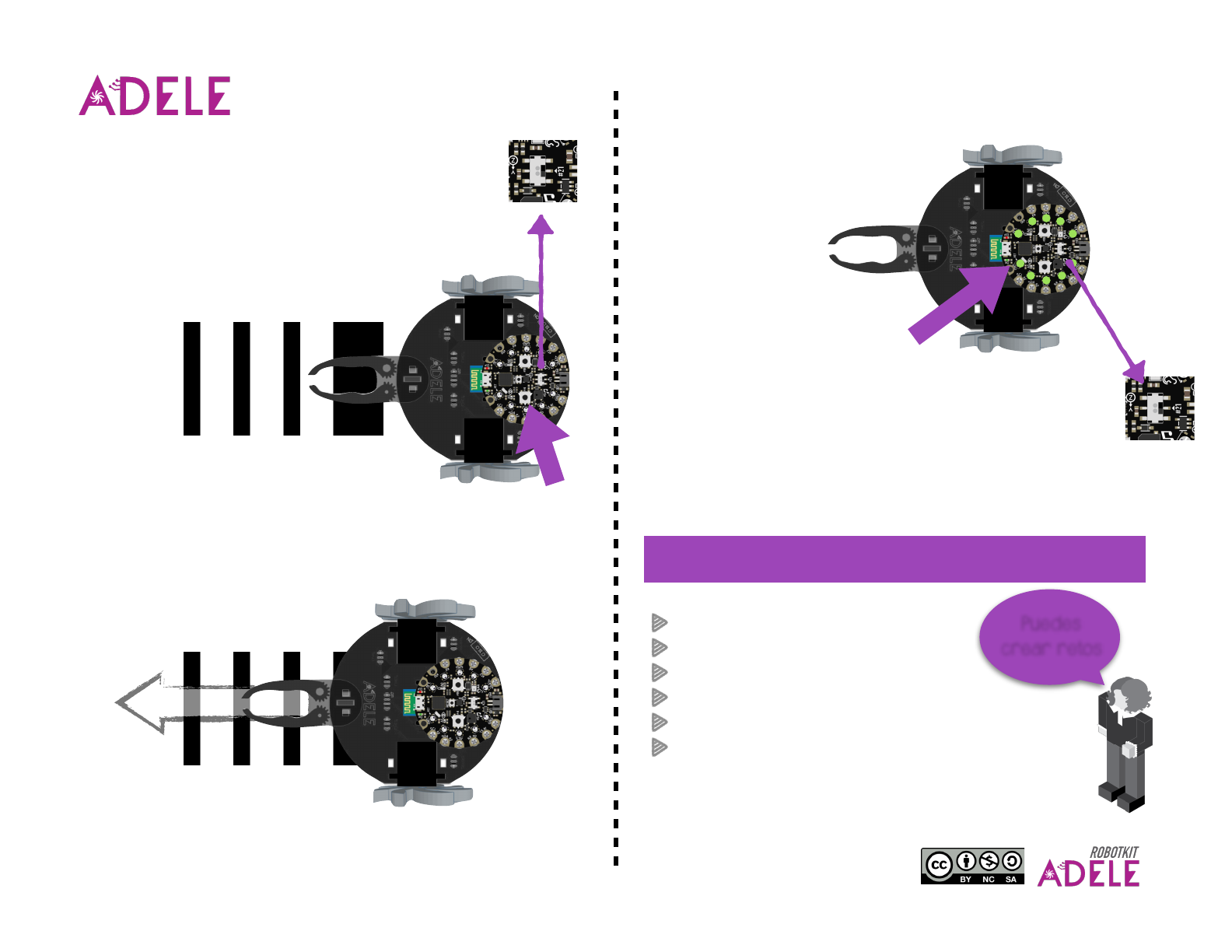
Códigos (Modo II)
Presionar Botón izquierdo
(mantener presionado)
Mover el robot con la mano de derecha a izquierda
(pasando por encima al código)
Se encienden los
leds verdes
3.
2.
1.
Modos Disponibles
Mantenerse dentro de la línea
Mueve con sonido
Sigue la linea
Camino aleatorio
Simplemente camina
Sigue la luz
Puedes
crear retos
*Si quieres leer otro código, presiona botón derecho
switch hacia la izquierda
switch a la derecha
para iniciar
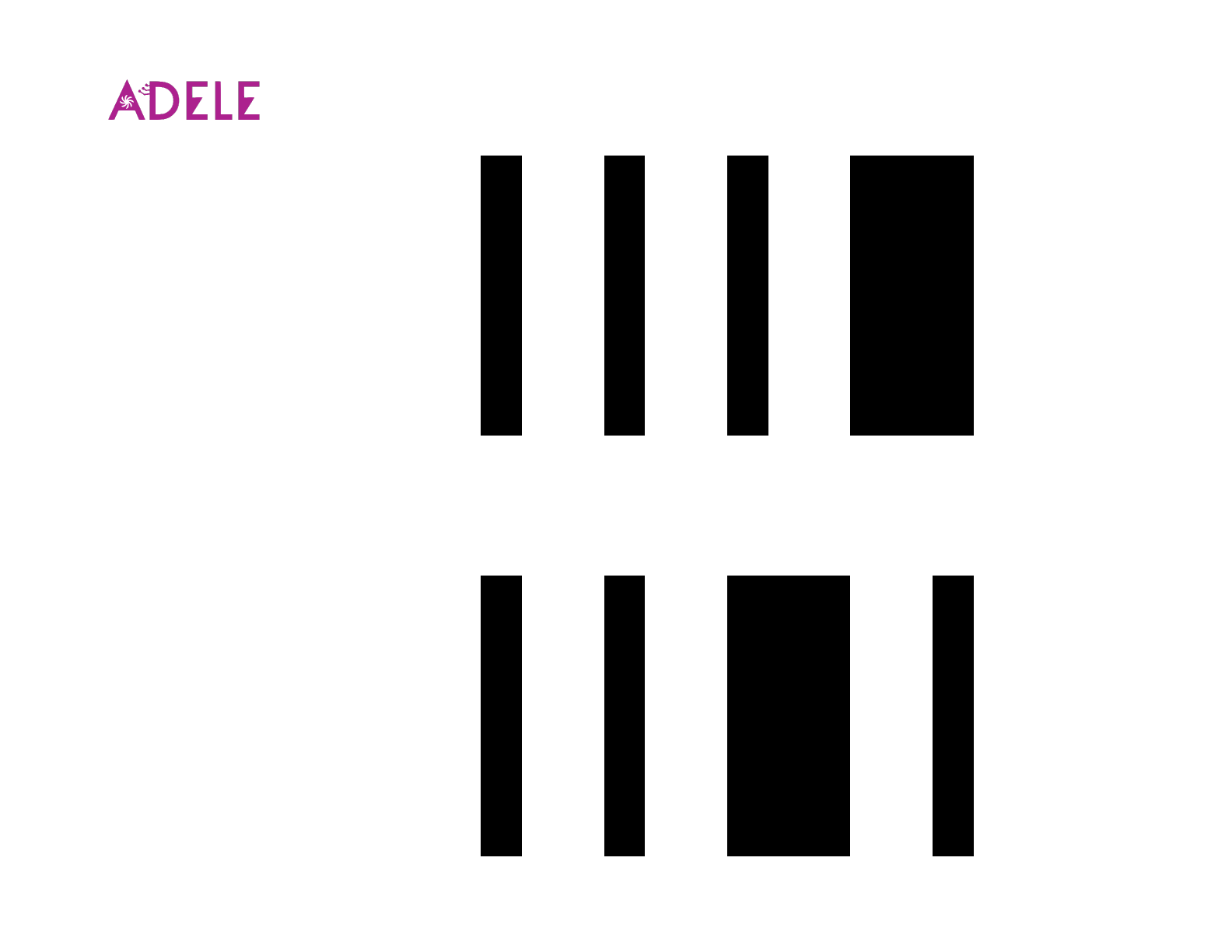
Códigos
Dentro de línea
Baile con Sonido
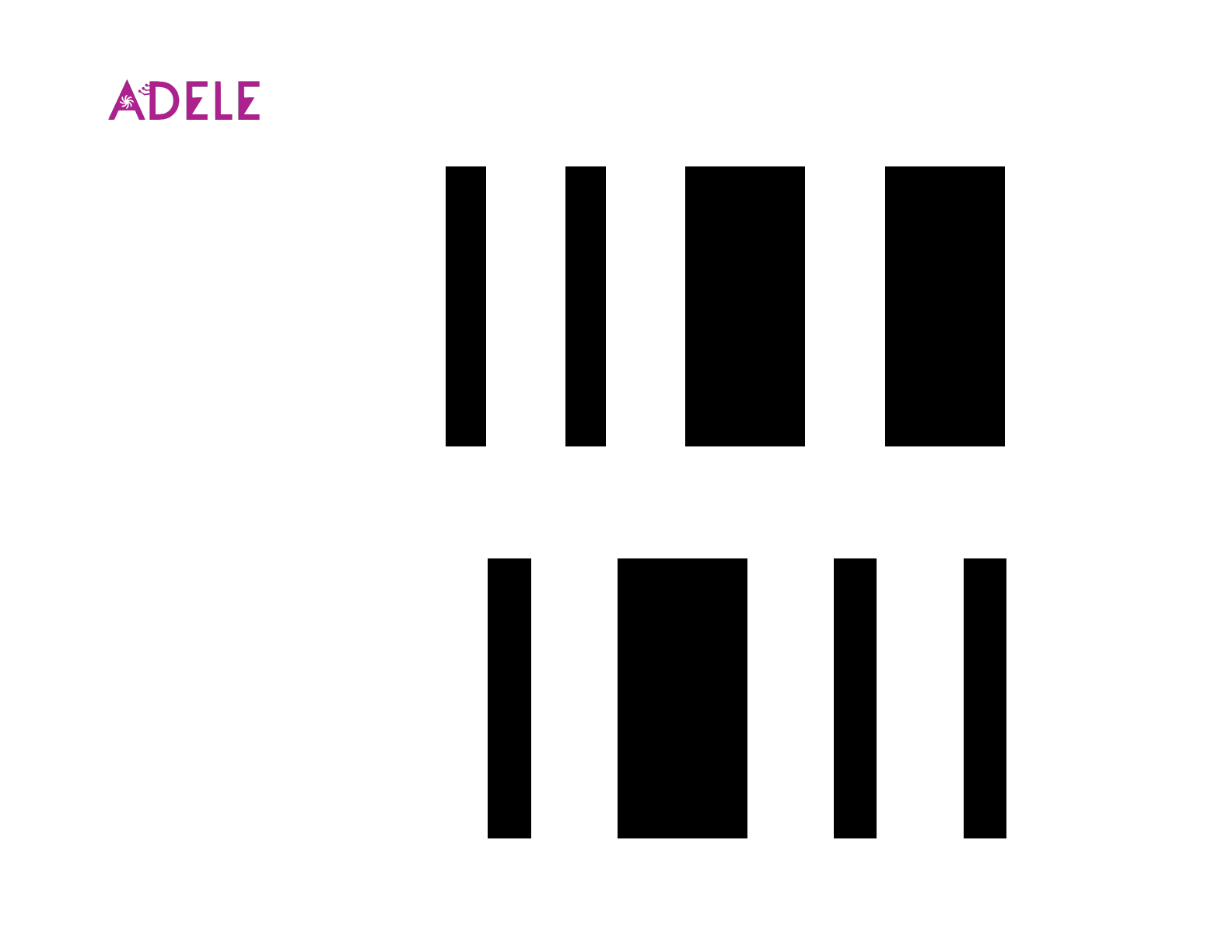
Códigos
Sigue la Línea
Camina al Azar
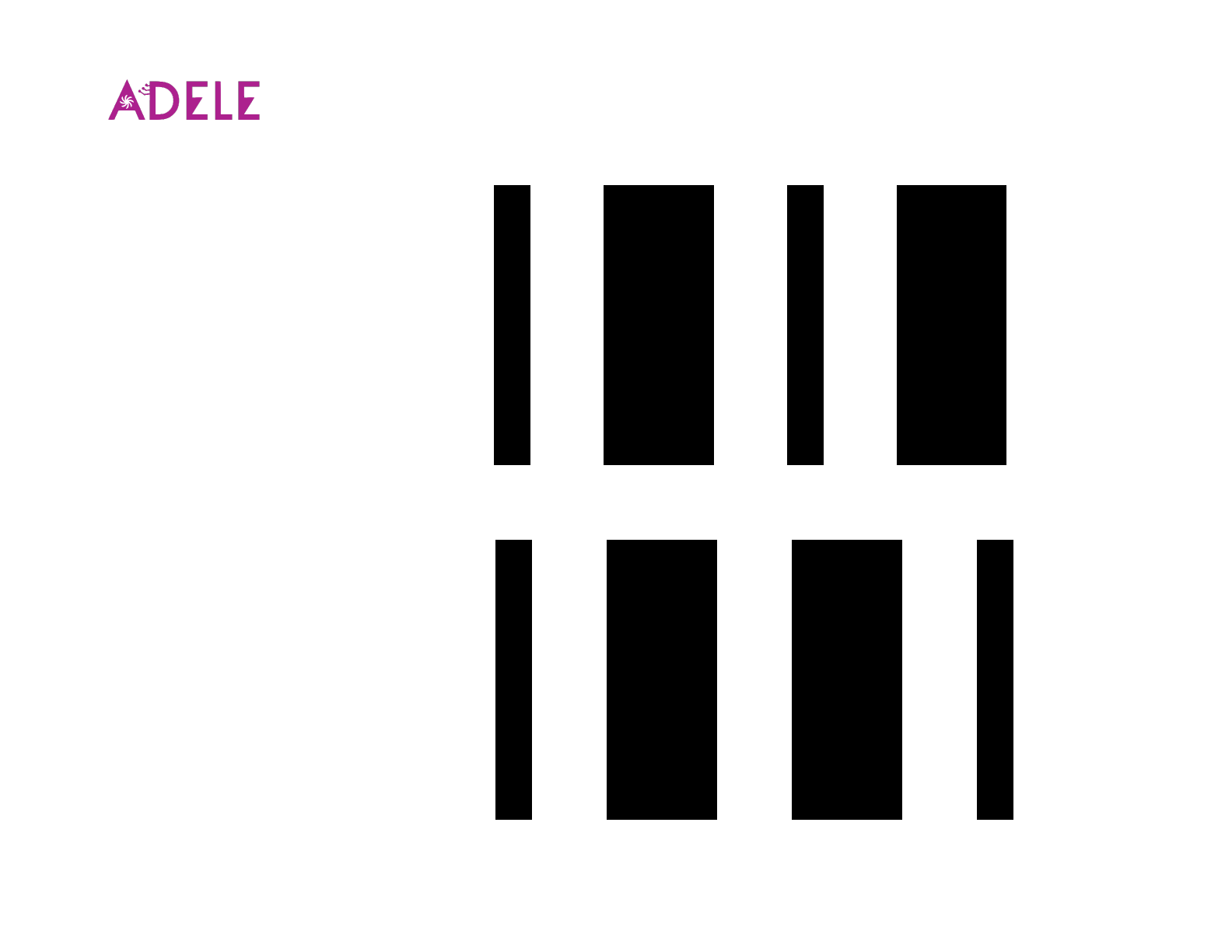
Códigos
Sigue la Luz
Simplemente Camina
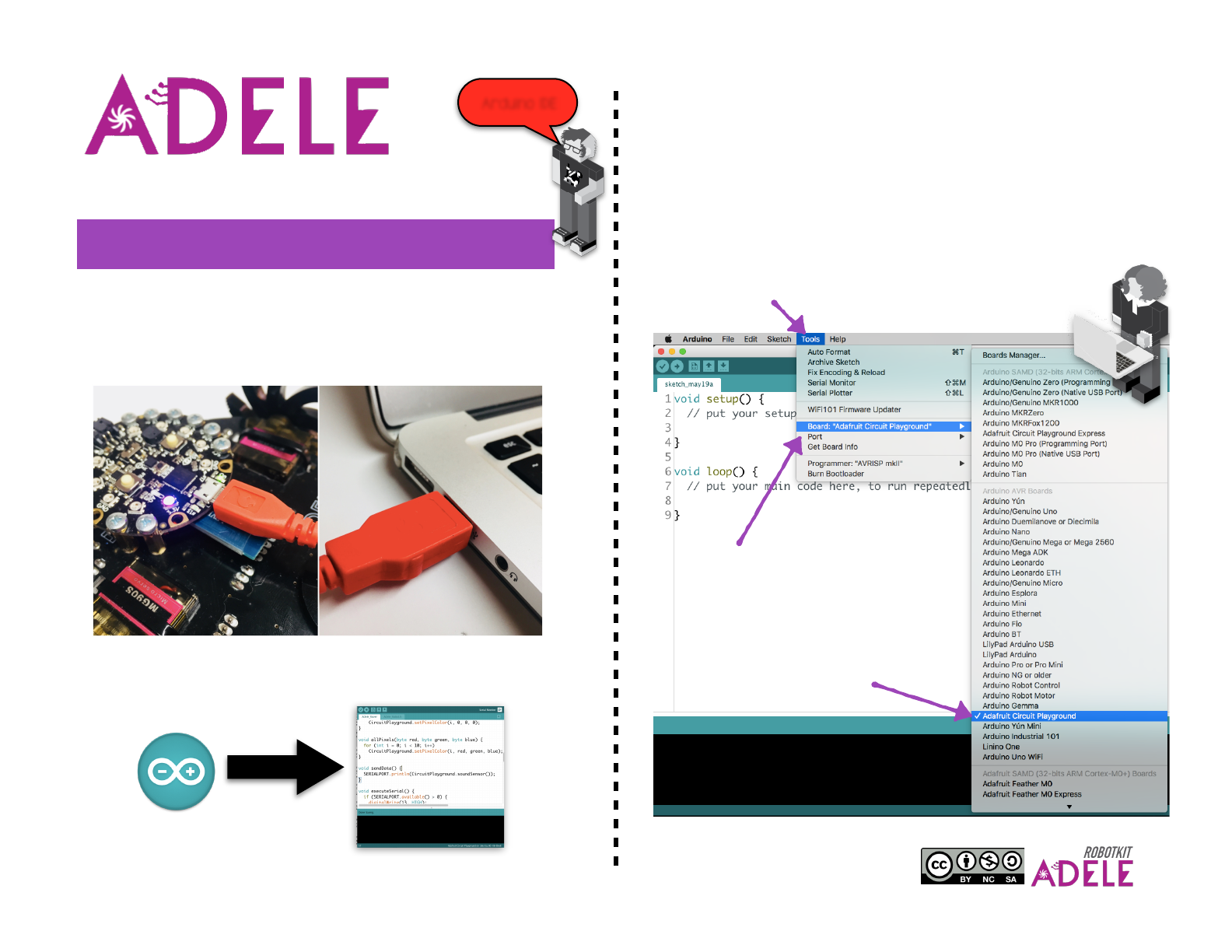
Guía Rápida
Arduino IDE
Arduino IDE
1. Conecta Adele al USB y a la
computadora
2. Abre el Arduino IDE
3. Selecciona la placa (board)
Adafruit Circuit Playground
Herramientas (Tools)
Placa (Board)
Circuit Playground
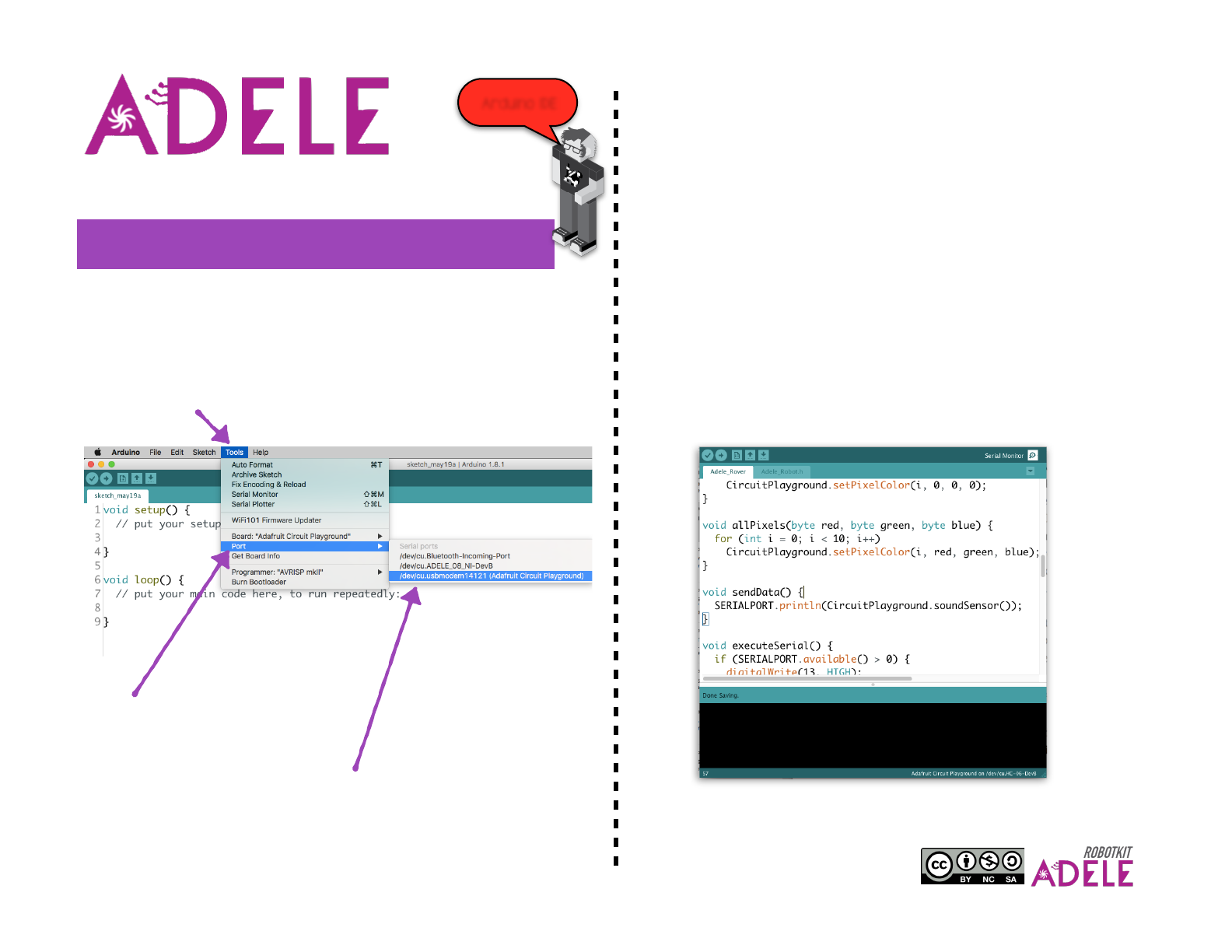
Guía Rápida
Arduino IDE
Arduino IDE
4. Selecciona puerto (port)
5. Asegurate que cargas las
librerías
#include <Servo.h>
#include <Adafruit_CircuitPlayground.h>
#include <Adele_Robot.h>
6. Crea tu propio código!!!
Herramientas (Tools)
Puerto (port)
Adafruit Circuit Playground

Comandos Básicos
¿Partes del Código?
Comando
¿Qué hace?
adeleBegin()
Se coloca en setup() e inicia
todos los motores servos
stopServos()
Detiene el movimineto de
ambos motores
forward()
Mueve hacia adelante
backward()
Mueve hacia atrás
left()
Mueve hacia la izquierda
right()
Mueve hacia la derecha
closeGarra()
Cierra la garra
openGarra()
Abre la garra
stayInside()
Usa el algoritmo que mantiene a
ADELE dentro de la linea
followLine()
Hace que ADELE siga una linea
negra
randomMove(int t)
Mueve al azar un tiempo t
SETUP
LOOP
LIBRERIAS
Este código
corre
repetidamente
Inicia el Circuit Playground
Inicia ADELE
#include <Servo.h>
#include <Adafruit_CircuitPlayground.h>
#include <Adele_Robot.h>
void setup() {
CircuitPlayground.begin();
adeleBegin();
}
void loop() {
forward();
delay(1000);
left();
delay(500);
right();
delay(500);
stopServos();
delay(500);
}
Este código hace que ADELE avance por un
segundo, doble a la izquierda por 0.5 seg, luego a
la derecha por 05 seg, y se detiene por 0.5 seg
Estos son los comandos principales
de ADELE. Combinalos para hacer
muchas cosas con el robot
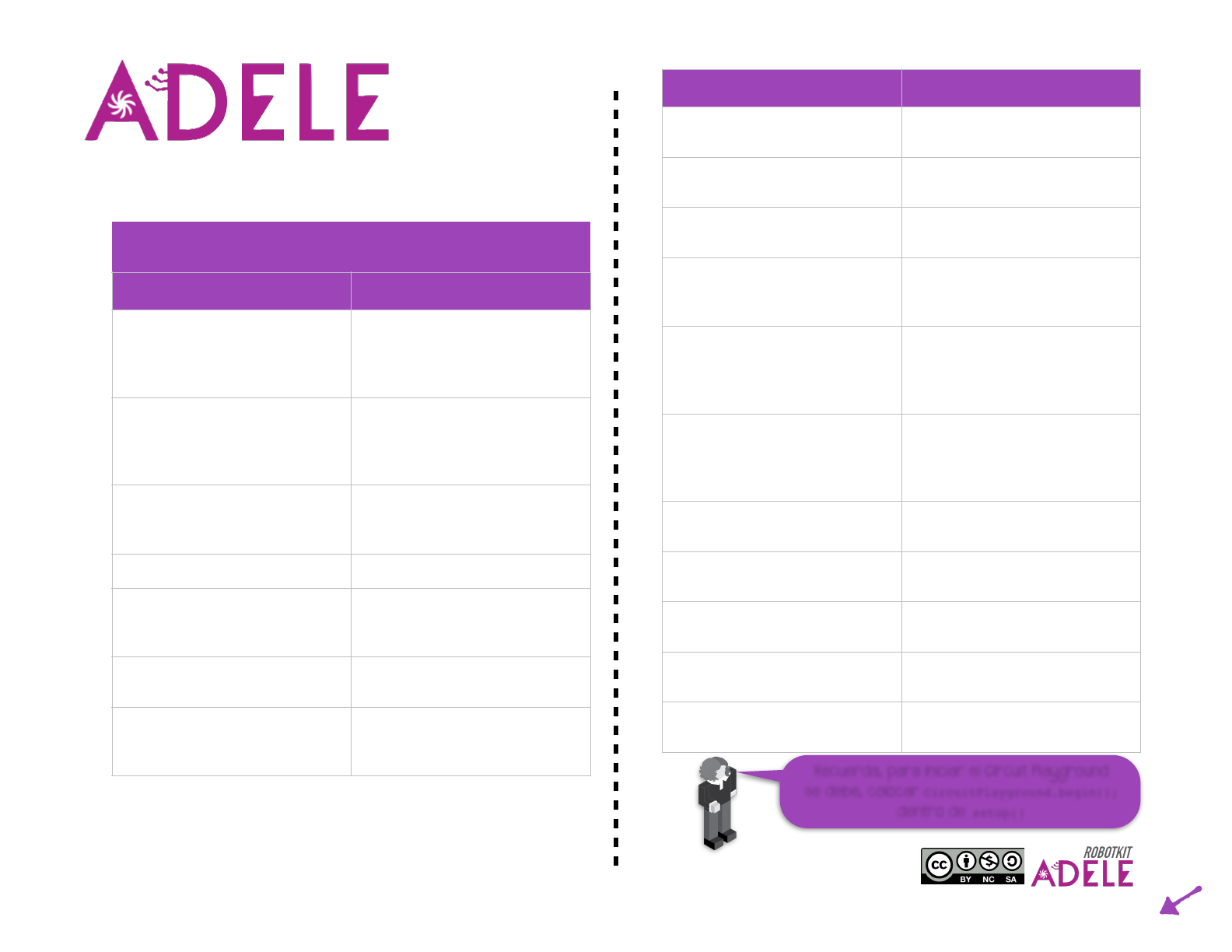
Comandos CP
¿Estos son los comandos?
Comando
¿Qué hace?
leftButton()
Es una función que regresa 1 (o
true) si es presionado en botón
izquierdo y 0 (false) de lo
contrario
rightButton()
Es una función que regresa 1 (o
true) si es presionado en botón
derecho y 0 (false) de lo
contrario
slideSwitch()
Es una función que regresa 1 (o
true) si el switch está a la
izquierda y 0 (false) a la derecha
clearPixels()
Apaga todos los leds
setPixelColor(R,G,B)
Las letras R,G,B son valores de
0 a 255 que indican la
intensidad de cada color
setBrightness(B)
Se cambia B de 0, para poco
brillo a 255 para máximo brillo
colorWheel()
Hace trasicion de colores de r a
G a B pasando por todos (valor
de 0 a 255)
Inicia el Circuit Playground
Recuerda, para iniciar el Circuit Playground
se debe, colocar CircuitPlayground.begin();
dentro de setup()
Comando
¿Qué hace?
motionX()
Retorna el valor de aceleración
en X en m/s2
motionY()
Retorna el valor de aceleración
en Y en m/s2
motionZ()
Retorna el valor de aceleración
en Z en m/s2
setAccelRange()
Cambia la sensibilidad del
acelerómetro (ver referencia en
Adafruit.com)
setAccelTap(c, rango)
Permite reconocer taps (golpes),
c=0, es apagado, c=1, un golpe,
y c=2, dos golpes. rango indica
que tan sensible es
getAccelTap()
Una función que indica si hay
tap. Regresa 0, 1, 2
dependiendo del número de
taps
temperature()
Regresa la temperatura en
grados Celcious
temperatureF()
Regresa la temperatura en
grados Celcious
playTone()
Regresa la temperatura en
grados Fahrenheit
lightSensor()
Regresa un valor de 0 a 1023,
de poca a mucha luz
soundSensor()
Regresa un valor de 0 a 1023,
de nada a mucho ruido

Contenidos creados por Tomás de Camino Beck,
apoyado por la fundación Costa Rica para la
Innovación y CrCibernetica.com